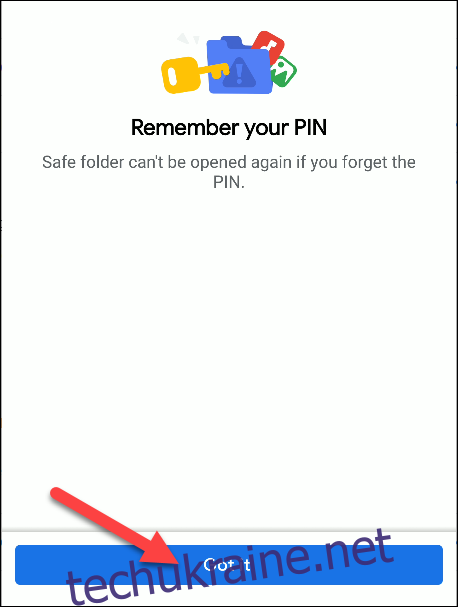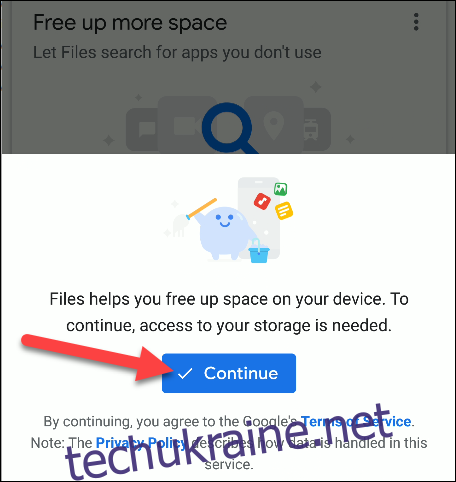Смартфони – це неймовірно персональні пристрої, і вони можуть містити конфіденційну інформацію. Якщо ви турбуєтеся про те, що сторонні очі знайдуть те, що їм не слід, ви можете приховати та заблокувати файли за чотирицифровою шпилькою за допомогою Safe Folder у програмі Files від Google для Android.
Безпечна папка – це спеціальна папка в програмі Files від Google, яка зберігає файли під PIN-кодом. Файли, переміщені до безпечної папки, недоступні нікуди більше на телефоні. Незалежно від того, чи це конфіденційні фотографії чи документи з особистою інформацією, Safe Folder може зберігати речі в безпеці.
Просто пам’ятайте, що, на відміну від того, про що повідомляють деякі, ваші файли не шифруються за межами захисту, вбудованих в Android і програму Files by Google.
Як налаштувати безпечну папку
Спочатку завантажте файл Файли від Google додаток із магазину Google Play. Звідти відкрийте програму на своєму смартфоні Android. Користувачам, які вперше працюють, потрібно буде натиснути «Продовжити», щоб прийняти Умови надання послуг.
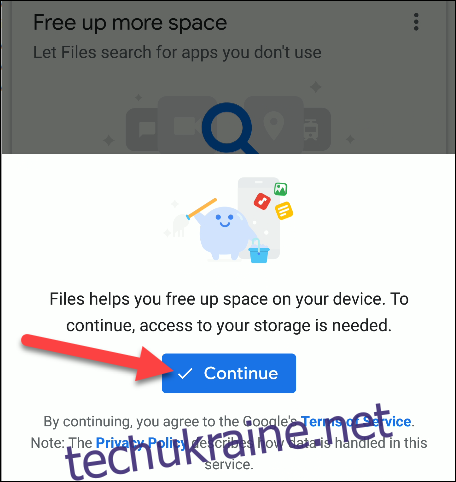
Щоб надати Files можливість переглядати вміст на вашому телефоні, торкніться «Дозволити», щоб надати йому дозвіл на доступ до фотографій, медіа та файлів.
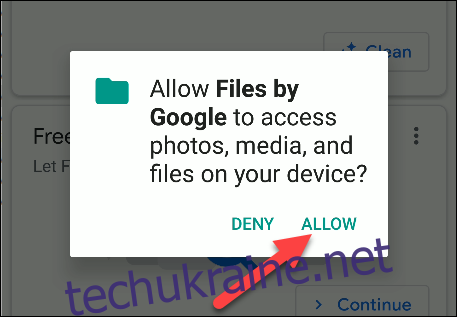
Тепер, коли ви перебуваєте в програмі, переконайтеся, що ви перебуваєте на вкладці «Огляд», прокрутіть униз до розділу «Колекції», а потім натисніть «Безпечна папка».
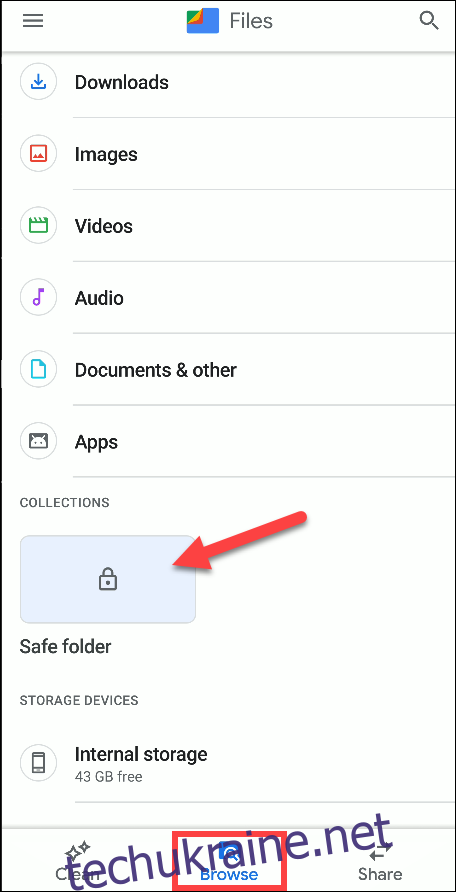
Тепер вам буде запропоновано встановити чотиризначний PIN-код. Введіть PIN-код і натисніть «Далі».
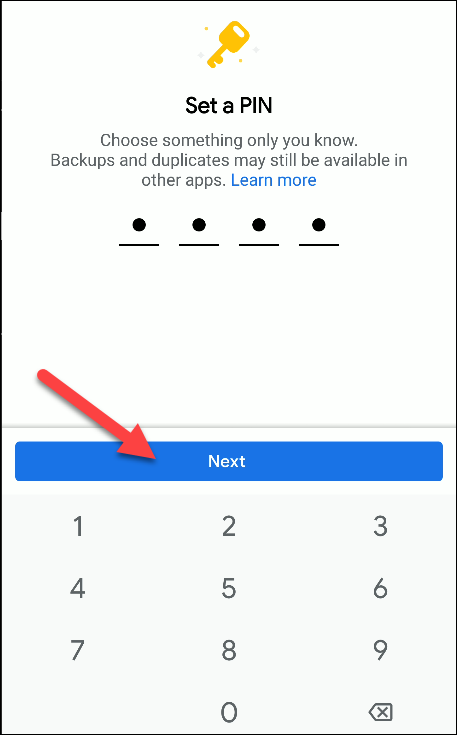
Введіть свій 4-значний PIN-код ще раз для підтвердження, а потім натисніть кнопку «Далі», щоб продовжити.
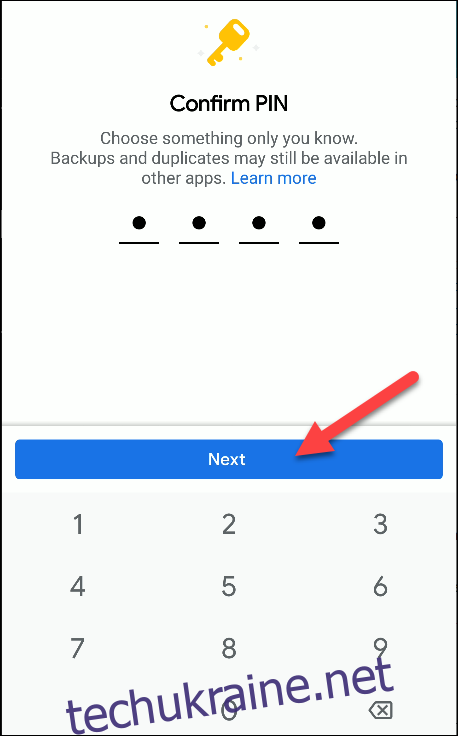
Програма ввічливо нагадає вам, що Safe Folder неможливо відкрити без PIN-коду, тому не забувайте його. Торкніться «Зрозумів».
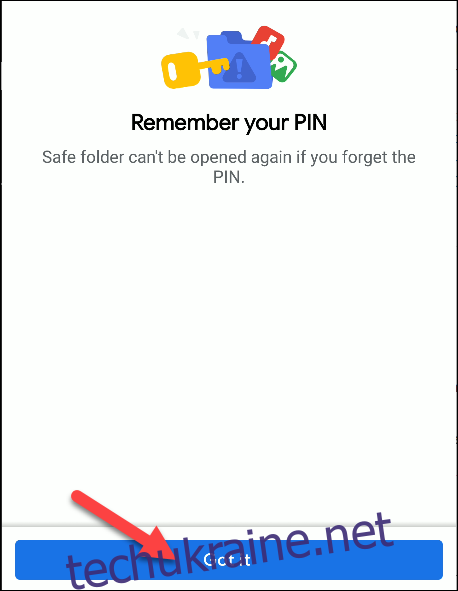
Тепер вас зустріне порожня безпечна папка. Торкніться стрілки «Назад», щоб повернутися до екрана «Огляд».
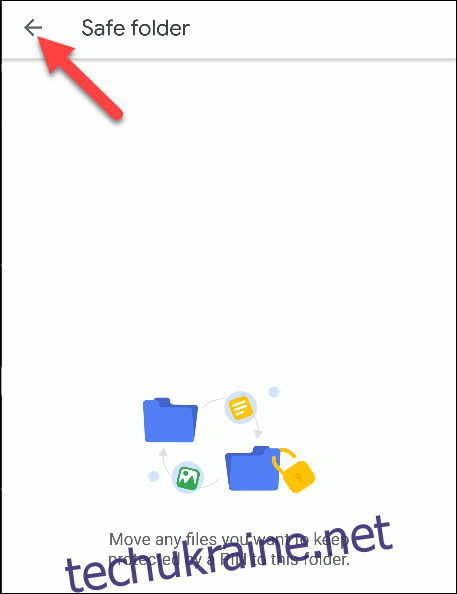
Як додати файли до безпечної папки
Тепер ми додамо вміст до безпечної папки. Виберіть будь-яку папку з доступних для перегляду файлів. Для цього прикладу ми будемо використовувати папку «Завантажити».
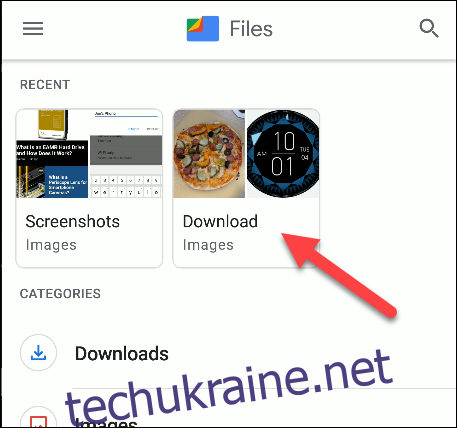
Натисніть і утримуйте, щоб вибрати будь-який файл, який ви хочете додати до безпечної папки. Ви можете вибрати кілька файлів, якщо хочете.
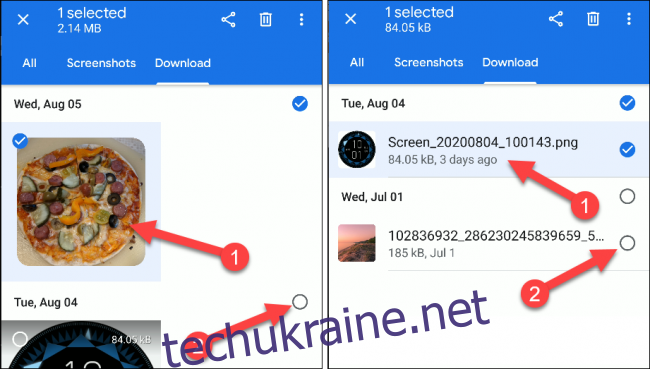 Перегляд сітки (ліворуч)/Перегляд списку (праворуч)
Перегляд сітки (ліворуч)/Перегляд списку (праворуч)
Торкніться значка з трьома крапками «Меню» у верхньому правому куті.
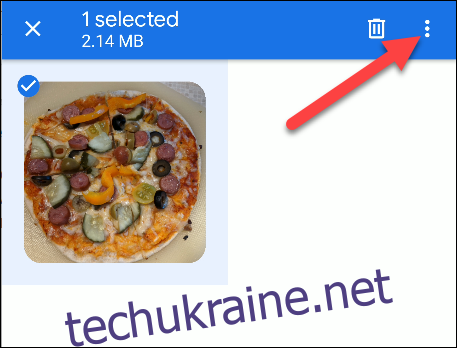
Виберіть «Перемістити до безпечної папки» зі спадного меню.
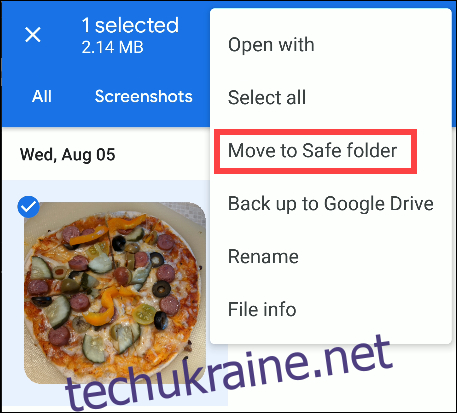
Вам буде запропоновано ввести чотиризначний PIN-код, який ви створили раніше. Введіть PIN-код і натисніть синю кнопку «Далі».
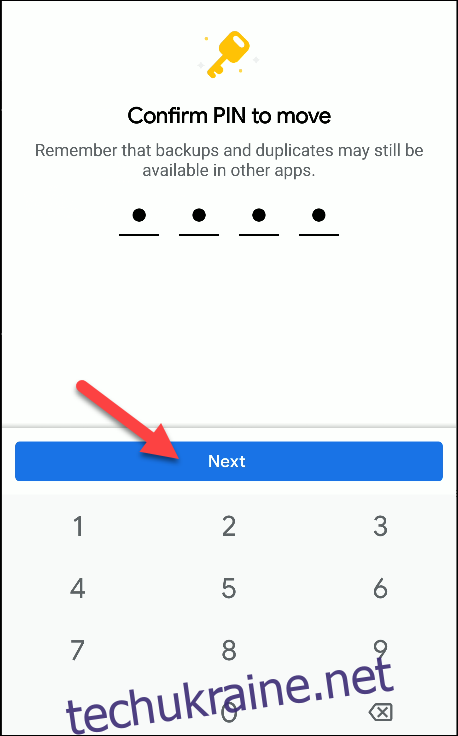
Це воно! Тепер файл(и) видалено з загальнодоступних папок, і доступ до них можна отримати лише в безпечній папці. Файл(и) також не будуть доступні для сторонніх програм.
Як видалити файли з безпечної папки
Видалення файлів із безпечної папки працює протилежним чином додавання. Відкрийте програму Files by Google на своєму смартфоні Android і торкніться опції «Безпечна папка» на вкладці «Огляд».
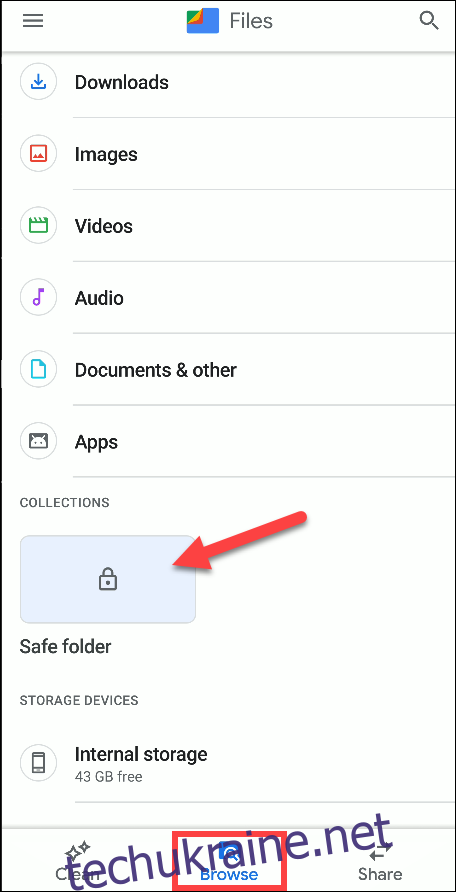
Введіть чотиризначний PIN-код і натисніть «Далі».
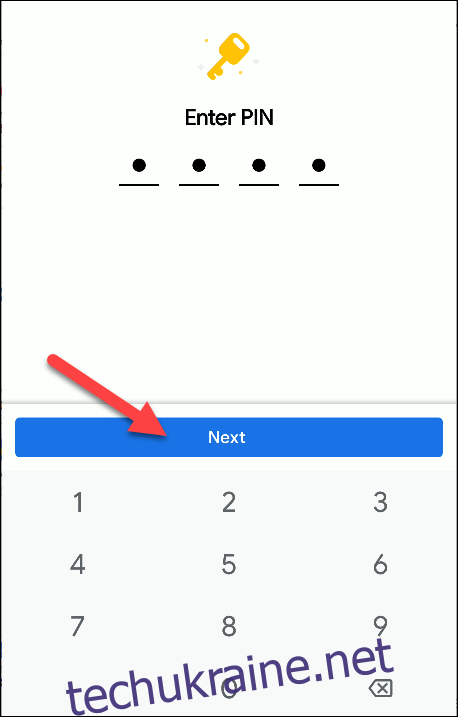
Натисніть і утримуйте, щоб вибрати файл, який потрібно видалити з безпечної папки.

Торкніться значка з трьома крапками «Меню» у верхньому правому куті.
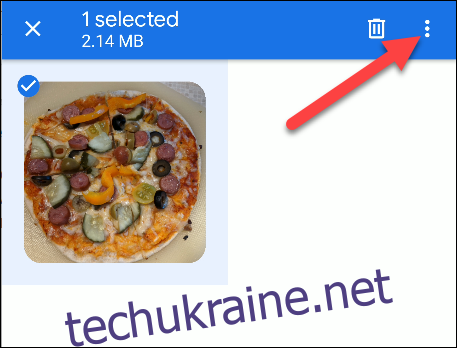
Виберіть опцію «Перемістити з безпечної папки» зі спадного меню.
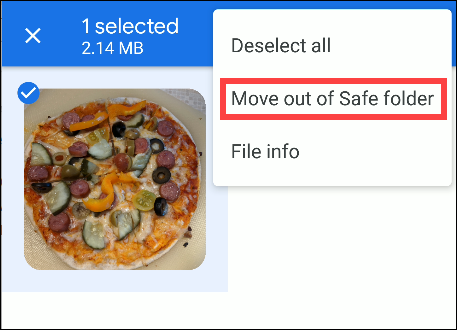
Як змінити свій PIN-код
Скинути PIN-код безпечної папки легко, якщо ви пам’ятаєте свій оригінальний пароль. Для цього відкрийте програму Files by Google на своєму смартфоні Android. Звідти торкніться значка меню «Гамбургер» у верхньому лівому куті.
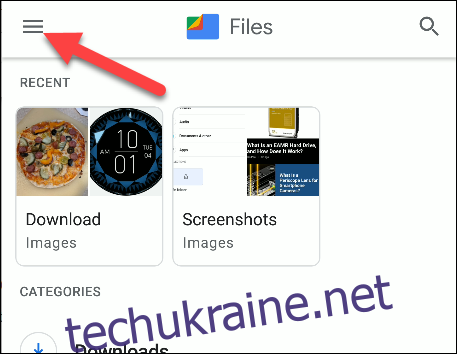
Виберіть «Налаштування» з меню.
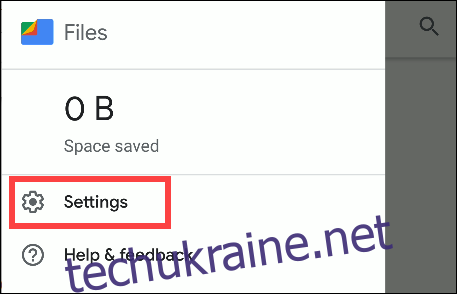
Перейдіть до Безпечної папки > Змінити PIN-код.
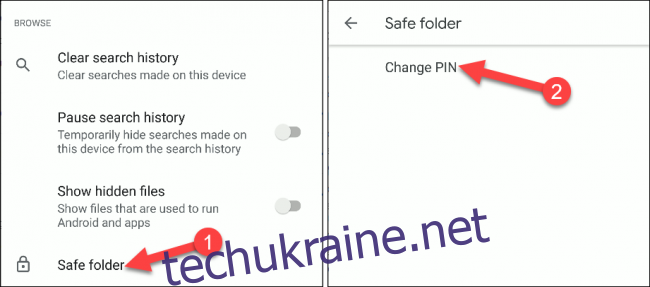
Введіть поточний чотиризначний PIN-код, а потім натисніть кнопку «Далі».

Тепер введіть свій новий PIN-код і натисніть «Далі».
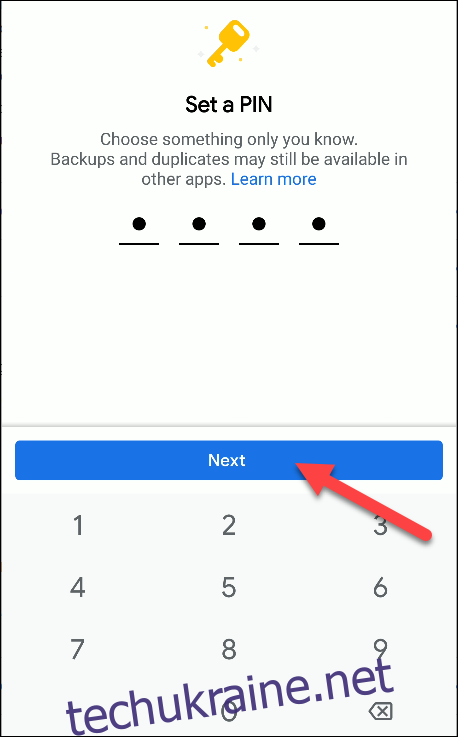
Вам буде запропоновано підтвердити PIN-код ще раз. Введіть його та натисніть «Далі», щоб продовжити.
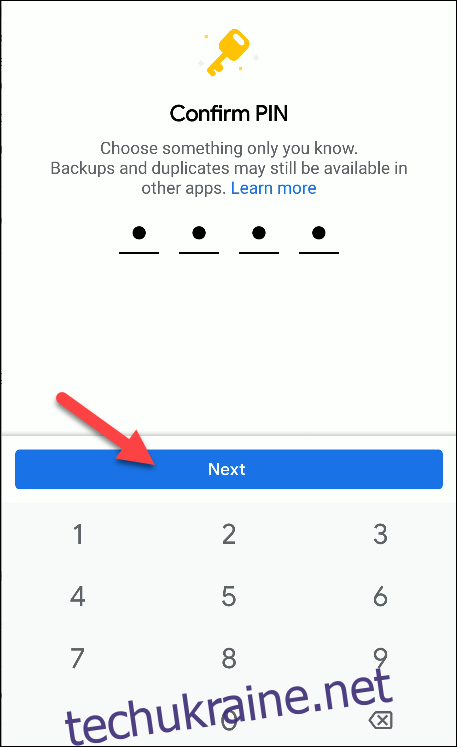
Це воно! Торкніться «Зрозумів», щоб завершити зміну.